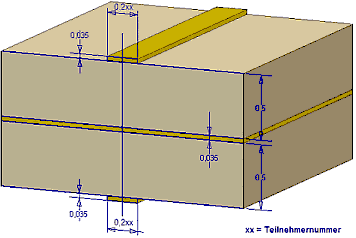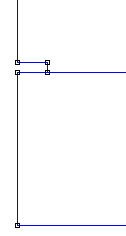Software: FEMM - Elektrostatik - Geometrie: Unterschied zwischen den Versionen
KKeine Bearbeitungszusammenfassung |
KKeine Bearbeitungszusammenfassung |
||
| (3 dazwischenliegende Versionen desselben Benutzers werden nicht angezeigt) | |||
| Zeile 1: | Zeile 1: | ||
[[Software:_FEM_-_Tutorial_- | [[Software:_FEM_-_Tutorial_-_Elektrostatik|↑]] <div align="center"> [[Software:_FEMM_-_Elektrostatik_-_Problemdefinition|←]] [[Software:_FEMM_-_Elektrostatik_-_Material_und_Properties|→]] </div> | ||
<div align="center"> '''Geometrie-Modellierung''' </div><br> | <div align="center"> '''Geometrie-Modellierung''' </div><br> | ||
<div align="center">[[Bild:Software_FEMM_-_Elektrostatik_-_Beispiel_leiterplatte.gif]]</div> | <div align="center">[[Bild:Software_FEMM_-_Elektrostatik_-_Beispiel_leiterplatte.gif]]</div> | ||
| Zeile 6: | Zeile 6: | ||
* Die Kupferschichten sind jeweils 35 µm dick. | * Die Kupferschichten sind jeweils 35 µm dick. | ||
* Das Laminat FR4 zwischen Masse-Ebene und Leiterbahnen ist jeweils 0,5 mm dick. | * Das Laminat FR4 zwischen Masse-Ebene und Leiterbahnen ist jeweils 0,5 mm dick. | ||
* Die Breite einer Leiterbahn beträgt 0,2xx mm ('''xx'''=01 bis 99). | * Die Breite einer Leiterbahn beträgt 0,2xx mm ('''xx'''= 01 bis 99). | ||
* FR4-Laminat: ε<sub>r</sub> = 4,7 | * FR4-Laminat: ε<sub>r</sub> = 4,7 | ||
In einem ersten FEMM-Modell '''Leiterplatte1_xx.FEE''' werden wir einen hinreichend großen Luftraum | Alle FEMM-Modelle sind in einem Ordner "'''FEM3_FEMM_xx'''" zu speichern. In einem ersten FEMM-Modell "'''Leiterplatte1_xx.FEE'''" werden wir einen hinreichend großen Luftraum berücksichtigen, um damit das unendliche Feld zu erfassen: | ||
* Wir modellieren nur die obere Hälfte des Verdrahtungsträgers. | * Wir modellieren nur die obere Hälfte des Verdrahtungsträgers. | ||
* Unter Ausnutzung der Symmetrie genügt z.B. die rechte obere Verdrahtungsträger-Hälfte. | * Unter Ausnutzung der Symmetrie genügt z.B. die rechte obere Verdrahtungsträger-Hälfte. | ||
| Zeile 46: | Zeile 46: | ||
** Zur Bearbeitung der Kanten um den winzigen Leiterzug sollte man die Zoom-Funktionen nutzen: | ** Zur Bearbeitung der Kanten um den winzigen Leiterzug sollte man die Zoom-Funktionen nutzen: | ||
<div align="center">[[Bild:Software_FEMM_-_Elektrostatik_-_Geometrie_geometrie-um-leiterbahn.gif]]</div> | <div align="center">[[Bild:Software_FEMM_-_Elektrostatik_-_Geometrie_geometrie-um-leiterbahn.gif]]</div> | ||
<div align="center"> [[Software:_FEMM_-_Elektrostatik_- | <div align="center"> [[Software:_FEMM_-_Elektrostatik_-_Problemdefinition|←]] [[Software:_FEMM_-_Elektrostatik_-_Material_und_Properties|→]] </div> | ||
Aktuelle Version vom 26. März 2018, 14:47 Uhr
Geometrie-Modellierung
Noch einmal zur Erinnerung der abstrahierte Aufbau des Verdrahtungsträgers:
- Die Kupferschichten sind jeweils 35 µm dick.
- Das Laminat FR4 zwischen Masse-Ebene und Leiterbahnen ist jeweils 0,5 mm dick.
- Die Breite einer Leiterbahn beträgt 0,2xx mm (xx= 01 bis 99).
- FR4-Laminat: εr = 4,7
Alle FEMM-Modelle sind in einem Ordner "FEM3_FEMM_xx" zu speichern. In einem ersten FEMM-Modell "Leiterplatte1_xx.FEE" werden wir einen hinreichend großen Luftraum berücksichtigen, um damit das unendliche Feld zu erfassen:
- Wir modellieren nur die obere Hälfte des Verdrahtungsträgers.
- Unter Ausnutzung der Symmetrie genügt z.B. die rechte obere Verdrahtungsträger-Hälfte.
Es existieren einige Besonderheiten im FEMM-Programm:
- In FEMM (Elektrostatik) wird nur das elektrische Feld in den Isolatoren berechnet. Leiter werden als feldfrei angenommen (als ideal leitend).
- Mittels geometrischer Objekte beschreibt man nur den betrachteten Raum für die Isolatoren (Luft/Laminat).
- Grenzen zwischen Isolator und Leiter werden im Sinne einer Randbedingung mit dem Leiter-Potential [V] belegt.
- Grenzen zum nicht betrachteten Raum müssen mit geeigneten Randbedingungen versehen werden.
In diesem Sinne beschreiben wir nun die Geometrie der Isolator-Bereiche:
1. Konfiguration des Arbeitsbereiches
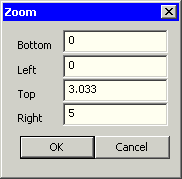
- Anpassen des sichtbaren Koordinaten-Bereichs an die Objektgröße mittels View > Keyboard .
- Aktivieren der Rasteranzeige
 und des Rasterfangs
und des Rasterfangs  .
. - Vorläufige Rastergröße
 von 0.5 mm in Kartesischen Koordinaten.
von 0.5 mm in Kartesischen Koordinaten.
2. Laminat-Geometrie (Rechteck)
- Die 0.5 mm hohe Laminatschicht liegt direkt auf der X-Achse.
- Mit 5 mm Breite für die rechte Symmetriehälfte erfasst man die 10-fache Entfernung zwischen Masseschicht und Leiterbahn.
 Definition der Eck-Knoten (linke Maustaste).
Definition der Eck-Knoten (linke Maustaste). Definition der Kanten zwischen den Knoten.
Definition der Kanten zwischen den Knoten.
3. Berücksichtigter Luftraum (und Leiterbahn)
- Im FEMAP-Modell hatten wir aufgrund der beschränkten Netzgröße nur ca. 1 mm Luft über dem Laminat berücksichtigt.
- Wir nehmen nun mindestens 2 mm, was dem 4-fachen Abstand zwischen Masseschicht und Leiterbahn entspricht.
- Den Bereich der Leiterbahn müssen wir von dem Luftraum aussparen.
 Definition der Eck-Knoten
Definition der Eck-Knoten 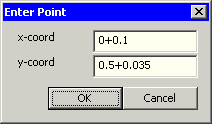
- Den gemeinsamen Knoten zum Laminat kann man verwenden (nicht neu definieren!).
- Die "krummen" Werte am Leiterzug sollte man manuell als Koordinaten eingeben:
- Mit Cursor ohne Klick nächste Koordinate fangen (aktueller Wert sichtbar in Statuszeile!)
- Tab-Taste öffnet die Koordinateneingabe mit aktuell gefangener Cursor-Position.
- Die Werte kann man beliebig ändern. Da Formeln möglich sind, kann man damit Rechenfehler vermeiden (Siehe Bild).
 Definition der Kanten zwischen den Knoten.
Definition der Kanten zwischen den Knoten.
- Die gemeinsame Kante zum Laminat kann man verwenden (nicht neu definieren!)
- Zur Bearbeitung der Kanten um den winzigen Leiterzug sollte man die Zoom-Funktionen nutzen: